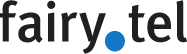Nach Download und Installation öfnnet man die App und gibt die Telefonnummer im Format 43720XXXXXX oder 43portierte Nummer oder 431305XXXX ein. Das SIP-Passwort, welches im Account für die betreffende Rufnummer erstellt wurde, wird im nächsten Feld eingegeben.
Im dritten Feld wird, wie in der Abbildung ersichtlich, der SIP-Server eingetragen.
Nach Klick auf Login öffnet sich die Seite mit dem Wählfeld und man kann bereits telefonieren.
Falls es Probleme geben sollte, kann man am rechten unteren Bildschirmrand auf das Zahnradsymbol klicken, um erweiterte Einstellungen einzusehen und um Voreinstellungen zu ändern. Im Normalfall sollten keine Änderungen notwendig sein.
Nach Klick auf Einstellungen (Zahnradsymbol) öffnet sich folgende Seite:
Um Kontoeinstellungen zu ändern, klickt man in der untenstehenden Abbildung auf Konto.
Die Option Erweitert wird am Ende dieser Anleitung beschrieben.
Auf folgender Seite kann man die Kontoeinstellungen erst ändern, nachdem man am Seitenende auf Ausloggen klickt.
Nach erfolgtem Ausloggen öffnet sich die Startseite der App und man kann man durch Klick auf Erweitert die Verbindungseinstellungen ändern.
Nach Änderung der Einstellungen klickt man am linken oberen
Bildschirmrand auf den blauen Linkspfeil, um die Startseite wieder
anzuzeigen und um sich durch Klick auf Einloggen mit fairytel zu verbinden.
Nach erfolgtem Einloggen wird das Wählfeld angezeigt.
Nach Klick auf das Zahnradsymbol wird folgende Seite geöffnet und man kann die Option Erweitert auswählen.
Hier findet man folgende Einstellungsmöglichkeiten:
Downloadlink Android:
Downloadlink IOS: